Šajā rakstā mēs parādīsim, kā instalēt VirtualBox viesu papildinājumus un koplietot mapes starp resursdatora OS un viesu OS.
Priekšnoteikumi
- Host OS ar instalētu VirtualBox
- Viesu operētājsistēma ir instalēta virtuālajā mašīnā
Šajā demonstrācijā mēs izmantojam Windows10 kā resursdatora OS un Ubuntu 20.04 LTS kā vies OS. Lai iespējotu koplietošanu starp viesa un resursdatora OS, viesa operētājsistēmā instalēsim VirtualBox viesu papildinājumus un pēc tam koplietosim un pievienosim mapi no resursdatora OS viesu OS. Sāksim.
Viesu sistēmā instalējiet VirtualBox viesu papildinājumus
Lai iespējotu failu koplietošanu starp resursdatoru un viesi, viesu OS jāinstalē viesu papildinājumi. Lai to izdarītu, ir jāveic šādas darbības:
1. Atveriet VirtualBox savā resursdatora sistēmā un palaidiet viesu operētājsistēmu.
2. VirtualBox augšējā izvēlnes joslā noklikšķiniet uz Ierīces, pēc tam atlasiet Ievietojiet viesu papildinājumu kompaktdiska attēlu ievietot virtuālo kompaktdisku viesu sistēmā.
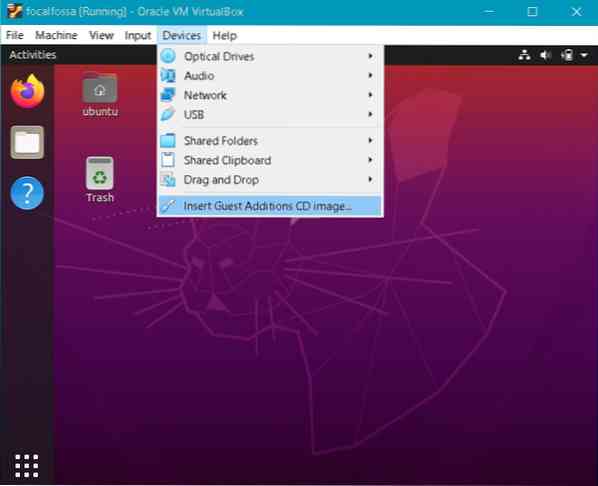
3. Parādīsies šāds ziņojums. Klikšķis Palaist lai viesu mašīnā instalētu viesu papildinājumus.
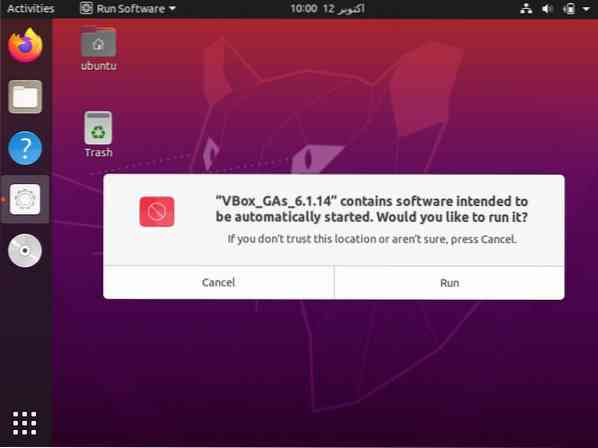
4. Tiks sākta instalēšana, un pēc pabeigšanas jums tiks lūgts nospiest Enter lai aizvērtu logu. Nospiediet Enter lai pabeigtu instalēšanu.
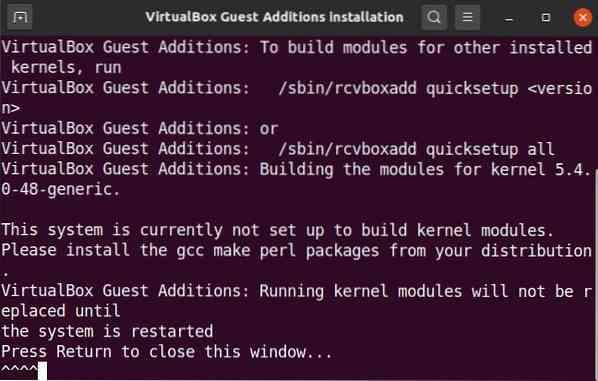
Kad viesu OS ir instalēti VirtualBox viesu papildinājumi, varat koplietot mapes starp resursdatora sistēmu un viesu sistēmu.
Koplietojiet mapes starp resursdatoru un viesi
Tagad mēs koplietosim mapi starp resursdatora un viesa sistēmām. Jūs varat koplietot vairākas mapes starp viesa OS un resursdatora OS. Mapju koplietošanai izveidojiet jaunu mapi vai izmantojiet esošu mapi. Veiciet tālāk norādītās darbības, lai koplietotu failu vai mapi starp resursdatora un viesa sistēmu.
1. VirtualBox augšējā izvēlnes joslā dodieties uz Koplietojamo mapju> Koplietojamo mapju iestatījumi.

2. Viesu sistēmā jūs redzēsiet šādu iestatījumu logu. Noklikšķiniet uz pogas +, lai atvērtu Pievienot kopīgošanu dialoglodziņš.
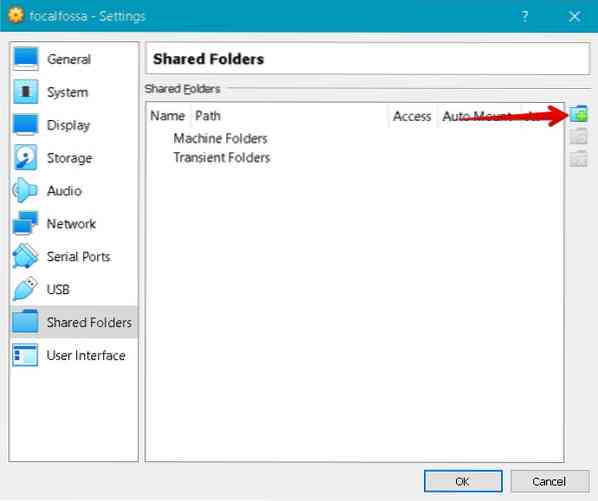
3. Iekš Pievienot kopīgošanu Dialoglodziņā atlasiet koplietojamo mapi, izmantojot Mapes ceļš nolaižamajā izvēlnē un izvēlieties mapi no resursdatora OS. Pēc tam ierakstiet koplietotās mapes nosaukumu un pārbaudiet Automātiski piestiprināt lodziņā. The Automātiski piestiprināt opcija automātiski pievienos koplietojamo mapi nākamajā sāknēšanas reizē.
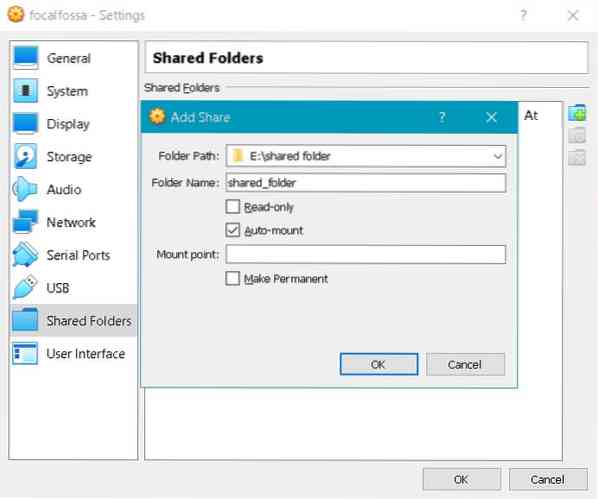
Tagad noklikšķiniet labi aizvērt Pievienot kopīgošanu dialoglodziņš. Tagad jūs redzēsiet koplietoto mapi mapē Iestatījumi logs. Klikšķis labi lai aizvērtu logu.
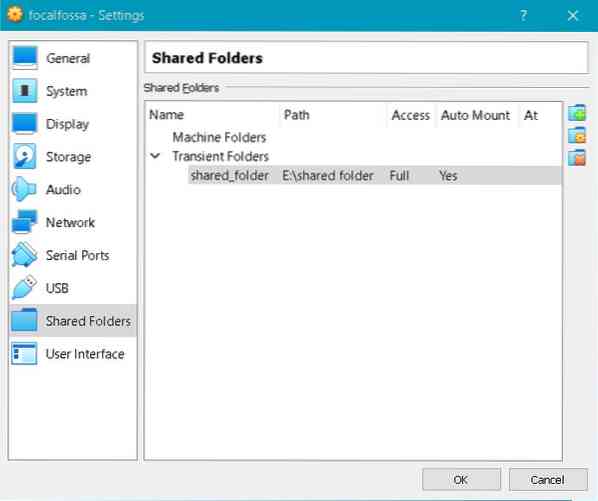
4. Pēc noklusējuma tikai vboxsf root un dalībniekiem ir atļauts piekļūt koplietotajai mapei. Lai piešķirtu atļaujas lietotāja kontam, terminālā izsniedziet šādu komandu, aizstājot ar faktisko lietotājvārdu:
5. Ja viesa OS atverat failu pārvaldnieku vai pārlūku Explorer, redzēsiet koplietoto mapi sf_shared_folder uzstādīts tur, kur sf_shared_folder ir jūsu koplietotās mapes nosaukums.
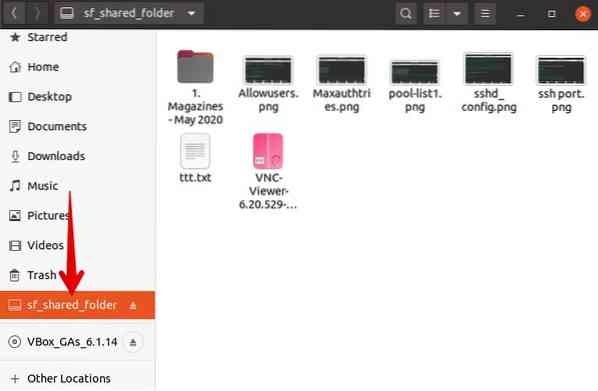
Koplietotajai mapei var piekļūt arī no komandrindas. Atveriet komandrindu, izmantojot Ctrl + Alt + T, un pēc tam pārejiet uz / mediji direktorijā, izmantojot šādu komandu terminālā:
Šeit, ja palaidīsit komandu cd, redzēsit savu koplietoto mapi, kas norādīta direktorijā / media.
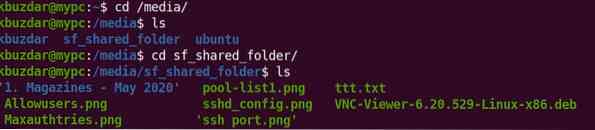
Tagad dodieties uz koplietojamo mapi, izmantojot komandu cd šādi:
Noteikti nomainiet sf_shared_folder ar koplietotās mapes nosaukumu.
Koplietotajā mapē varat ievietot jebkuru failu, kuru vēlaties kopīgot ar savu resursdatora OS. Tāpat jūs varat piekļūt jebkuram failam, kuru koplieto jūsu resursdatora OS.
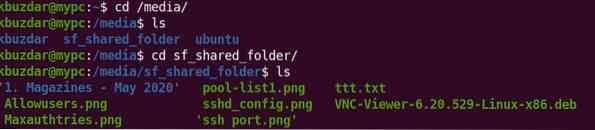
Secinājums
Šis raksts parādīja, kā iestatīt mapju koplietošanu starp resursdatora sistēmu un viesu sistēmu VirtualBox. Iepriekšminētā procedūra viesa automātiem ir jāievēro tikai vienu reizi. Pēc tam resursdatora koplietotā mape tiks automātiski uzstādīta viesa operētājsistēmā katrā bootā failu koplietošanai.
 Phenquestions
Phenquestions


